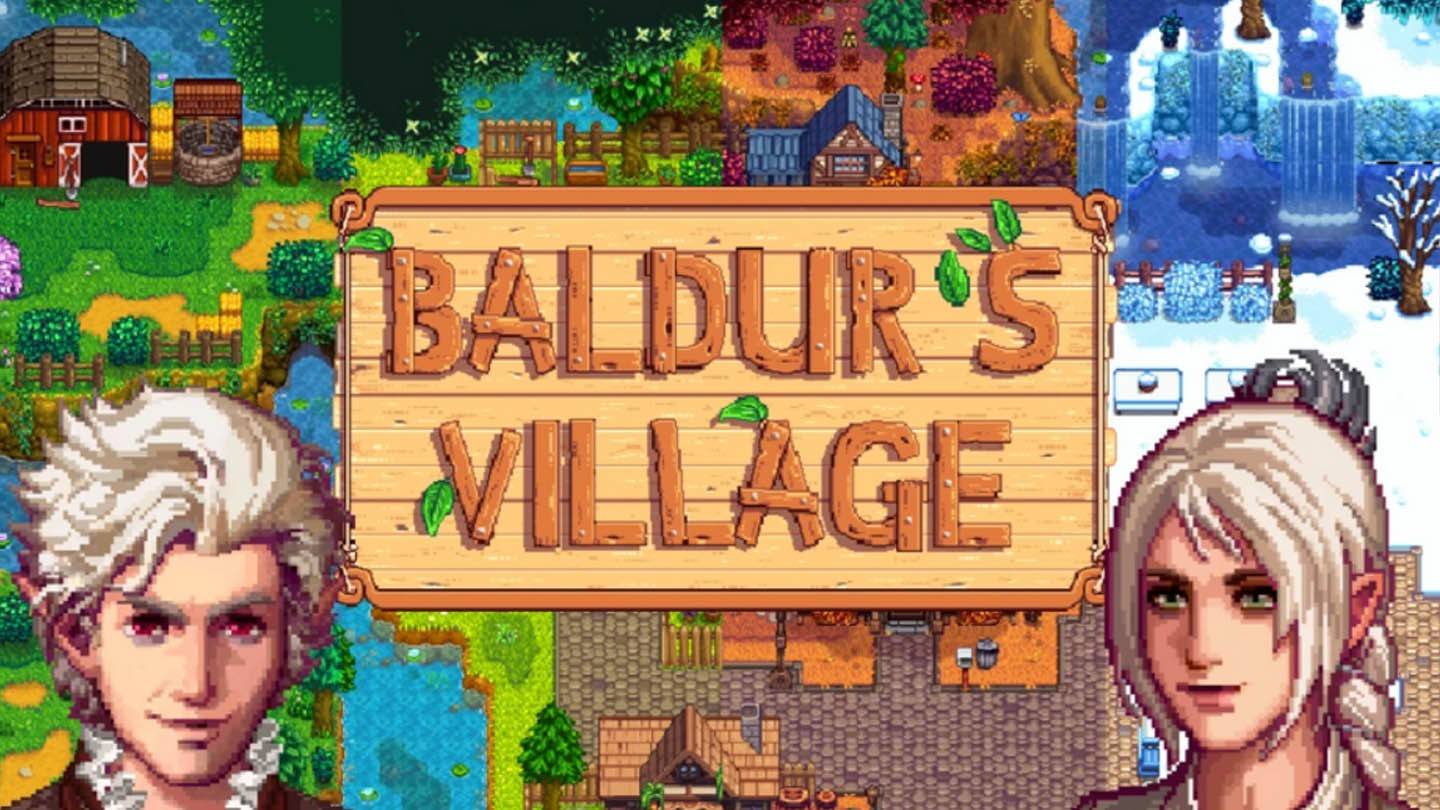Mastering Google Chrome's Webübersetzung: Ein umfassender Leitfaden
Diese Anleitung bietet eine Schritt-für-Schritt-Vorgehensweise über die effiziente Übersetzung von Webseiten mithilfe von Google Chrome, der Abdeckung der Übersetzung von ganzseitigen, ausgewählten Textübersetzungen und personalisierten Einstellungen. Befolgen Sie diese Anweisungen, um nahtlos mehrsprachige Websites zu navigieren.
Schritt 1: Zugriff auf das Menü Einstellungen
Klicken Sie auf das drei vertikale Punkte (weitere Optionen) in der oberen rechten Ecke Ihres Google Chrome-Browsers.

Schritt 2: Navigieren zu Einstellungen
Wählen Sie im angezeigten Dropdown -Menü "Einstellungen". Dadurch wird die Einstellungsseite Ihres Browsers geöffnet.

Schritt 3: Übersetzungseinstellungen lokalisieren
Verwenden Sie oben auf der Einstellungsseite die Suchleiste. Geben Sie "Übersetzung" oder "Sprache" ein, um die relevanten Einstellungen schnell zu finden.

Schritt 4: Zugriff auf Spracheinstellungen
Sobald die Suchergebnisse angezeigt werden, suchen Sie und klicken Sie auf die Option "Sprachen" oder "Übersetzungsdienste".
Schritt 5: Sprachen verwalten
In den Spracheinstellungen finden Sie ein Dropdown -Menü, in dem die von Ihrem Browser unterstützten Sprachen aufgeführt sind. Klicken Sie auf die Schaltfläche "Sprachen hinzufügen", um neue Sprachen hinzuzufügen oder vorhandene zu verwalten.

Schritt 6: automatische Übersetzung aktivieren
Stellen Sie auf dieser Seite sicher, dass die Option "Angebot, Seiten zu übersetzen, die nicht in einer Sprache, die Sie lesen, nicht übersetzen" aktiviert ist. Diese entscheidende Einstellung fordert Chrome auf, automatisch Übersetzungen für Seiten in anderen Sprachen als die Standardsprache Ihres Browsers anzubieten.
Durch die Ausführung dieser Schritte können Sie die robusten Übersetzungsfunktionen von Google Chrome für ein reibungsloses und effizientes mehrsprachiges Browsing -Erlebnis nutzen.